win10为什么总自动安装游戏,解决win10自动安装游戏的方法
发布时间:2016-02-24 11:22:23 浏览数:
win10系统最近又出了一个奇怪的现象,有用户问win10为什么总自动安装游戏。本来电脑的空间就不是很快,再莫名其妙安装一些没用的软件,电脑的运行就更慢了。那么要怎么解决win10自动安装游戏的问题呢?下面就跟大家分享下设置方法。
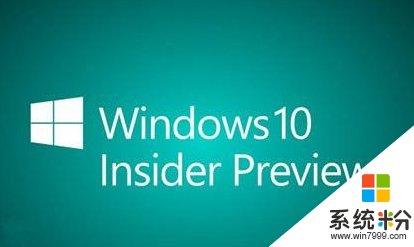
解决win10自动安装游戏的方法:
1、按Win+R打开运行,输入regedit回车打开注册表编辑器;
2、展开以下位置:HKEY_LOCAL_MACHINE\SOFTWARE\Policies\Microsoft\Windows\;
3、在该项下新建名为CloudContent的子项;
4、选中CloudContent项,在右侧新建名为DisableWindowsConsumerFeatures的DWORD(32位)值;
5、双击DisableWindowsConsumerFeatures,将其值设置为1,然后保存;
6、重启即可。
解决win10自动安装游戏的方法为大家介绍到这,通过设置注册表解决问题,如果遇到一样情况的用户可参考此方法解决。